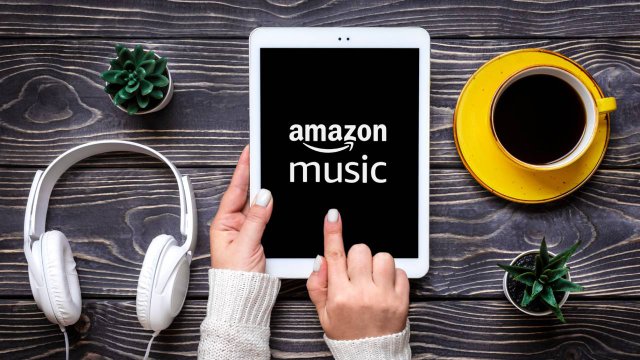L'ultima frontiera è quella delle password: anziché utilizzare caratteri alfanumerici per comporre le chiavi di accesso ai propri account online, si è sviluppata una tecnologia che permette di utilizzare emoji ed emoticon di ogni genere. Una funzionalità che se dovesse trovare il successo che i creatori aspettano, incrementerebbe ulteriormente il numero di faccine che si utilizzano quotidianamente: già oggi sono svariati milioni e danno modo agli utenti di esprimere concetti e sentimenti.
Gli utenti Apple possono addirittura utilizzarle per rinominare file e cartelle dell'iMac e MacBook o dell'iPhone e iPad: sarà sufficiente toccare i giusti tasti per cambiare nome alle cartelle, modificare lo username, il SSID del Wi-Fi e la modalità di visualizzazione dell'orario. Prima di agire, però, bisogna fare attenzione: in alcuni casi la funzionalità del computer potrebbe risentirne e vale la pena effettuare un backup prima di modificare qualunque cosa.
Un emoji al posto dello user name
La scelta dello user name è effettuata sempre con grande cura: è l'eqivalente del nome per la nostra identità digitale e serve per riconoscerci tra milioni di altri utenti iscritti a questo o quel servizio web. Allo stesso modo, il nome utente è necessario per distinguere tra i vari utilizzatori del computer. Se si volesse personalizzare ulteriormente il proprio username, si potrebbe utilizzare una o più emoticon: i passaggi da seguire sono pochi e semplici.
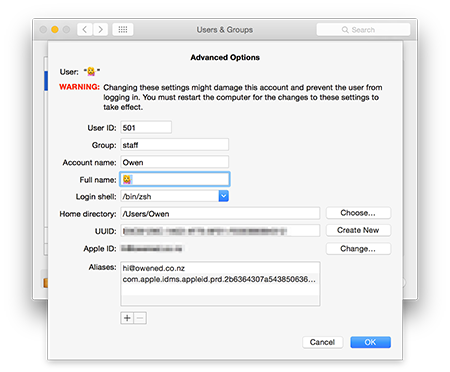
Basta cliccare sul logo Apple in alto a sinistra e accedere a Preferenze di Sistema, cliccare sulla sezione Utenti e Gruppi e premere sul lucchetto in basso a sinistra. Il sistema chiederà di inserire le credenziali e poi cliccare su Opzioni Avanzate: si aprirà una schermata dove si potrà cambiare l'username con un emoticon. Per accedere alla palette con tutte le emoji già installate sul proprio Mac si dovrà premere contemporaneamente la sequenza di tasti "Cmd" "Ctrl" e barra spaziatrice.
Il nome del computer? Una emoticon
Dopo aver cambiato lo username, si può modificare anche il nome del computer (quello visualizzato nel caso fosse collegato a una LAN). Partendo sempre da Preferenze di Sistema, è necessario cliccare su Condivisione. Nella schermata che si apre, il primo campo permette la modifica del nome del pc. Se si utilizza un'emoticon, nessun pc Windows riconoscerà il computer nella rete domestica, poiché non supportano le emoji.
Cambiare la data
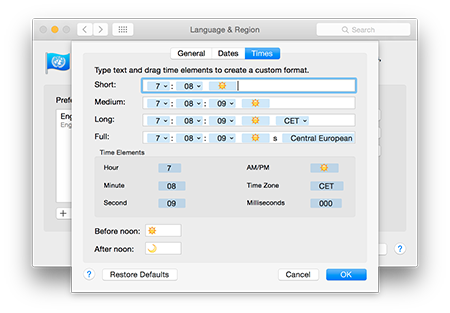
Gli emoji possono essere utilizzati anche per modificare la visualizzazione dell'orario: al posto di AM e PM (Ante Meridian e Post Meridian) si potranno inserire delle faccine a proprio gusto. Il punto di partenza è sempre il solito: Preferenze di Sistema. Successivamente si dovrà selezionare Lingua e Zona e poi si clicca su Opzioni Avanzate. Nella schermata che si apre, bisogna scegliere la sezione Tempo, l'ultima destra. Ora si possono scegliere due faccine al posto delle scritte AM e PM. Massima attenzione alla scelta che si compie: le emoticon saranno utilizzate anche dai programmi installati sul computer.
Le cartelle della e-mail
![]()
Per avere una email differente da tutto il resto del mondo, si possono modificare i nomi delle cartelle (Personale, Lavoro, Acquisti, Viaggio) con delle emoji. Da Preferenze di Sistema si clicca sulla sezione Account Internet. Appariranno tutte le mail salvate sul pc e si dovrà scegliere su quale modificare i nomi delle cartelle. Dopo averla selezionata si dovrà cliccare su Dettagli: Apple ha cercato di bloccare l'utilizzo delle emoticon, ma basta copiarle da un'altra applicazione e il gioco è fatto.
Wi-Fi e Bluetooth
Nel caso si possieda un Apple Airport, si può modificare il SSID della rete Wi-Fi con una faccina: in questo modo lo si renderà invisibile agli smartphone non iOS e ai computer Windows e ci se non si hanno problemi di questo genere, è necessario cliccare su Network (sempre partendo da Preferenze di Sistema) e cambiarlo dalla schermata che si apre. Premendo su Salva, si avrà il una linea wi-fi super-personalizzata. Con la stessa prcedura (andando su Impostazioni Bluetooth) si può modificare il nome del Bluetooth.
Cartelle iPhone
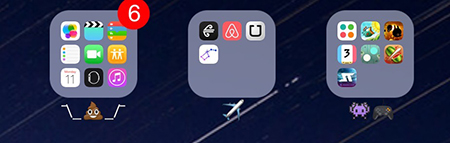
Con iOS è possibile raggruppare applicazioni simili per funzionalità o utilizzo in cartelle generali dove trovarle con facilità. Ad esempio, si può formare una cartella che raccoglie tutti i giochi e darle un nome appropriato. Se il classico Giochi rende lo smartphone banale, la si può rinominare con le emoji: si tiene premuto sulla cartella sino a che non si attiverà la modalità modifica (le icone sullo schermo inizieranno a tremolare) e si apre la cartella. A questo punto si potrà cambiare il nome della cartella con un'emoji a proprio piacere.
Il nome dello smartphone
L'ultima modifica riguarda il nome dell'iPhone: partendo da Impostazioni, si dovrà toccare su Generali e poi su Info: apparirà il nome del vostro smartphone. Per cambiarlo, è necessario premere un'ultima volta e infine decidere quale faccina utilizzare.